Kako svoj Facebook račun učiniti sigurnijim?
Je li vaš Facebook račun zaštićen? Ako ne, onda riskirate da izgubite svoj račun od hakera. Ako ne želite da se to dogodi, morate biti sigurni da je vaš Facebook račun sigurniji slijedeći ovaj članak.
Društvene mreže postale su značajan dio svačijeg života i svi mi više od polovice života prikazujemo na društvenim mrežama. Društvene platforme poput Facebooka(Facebook) oduvijek su dominirale tržištem svojom prisutnošću. No, postoji nekoliko slučajeva u kojima su računi korisnika hakirani zbog malog nemara.
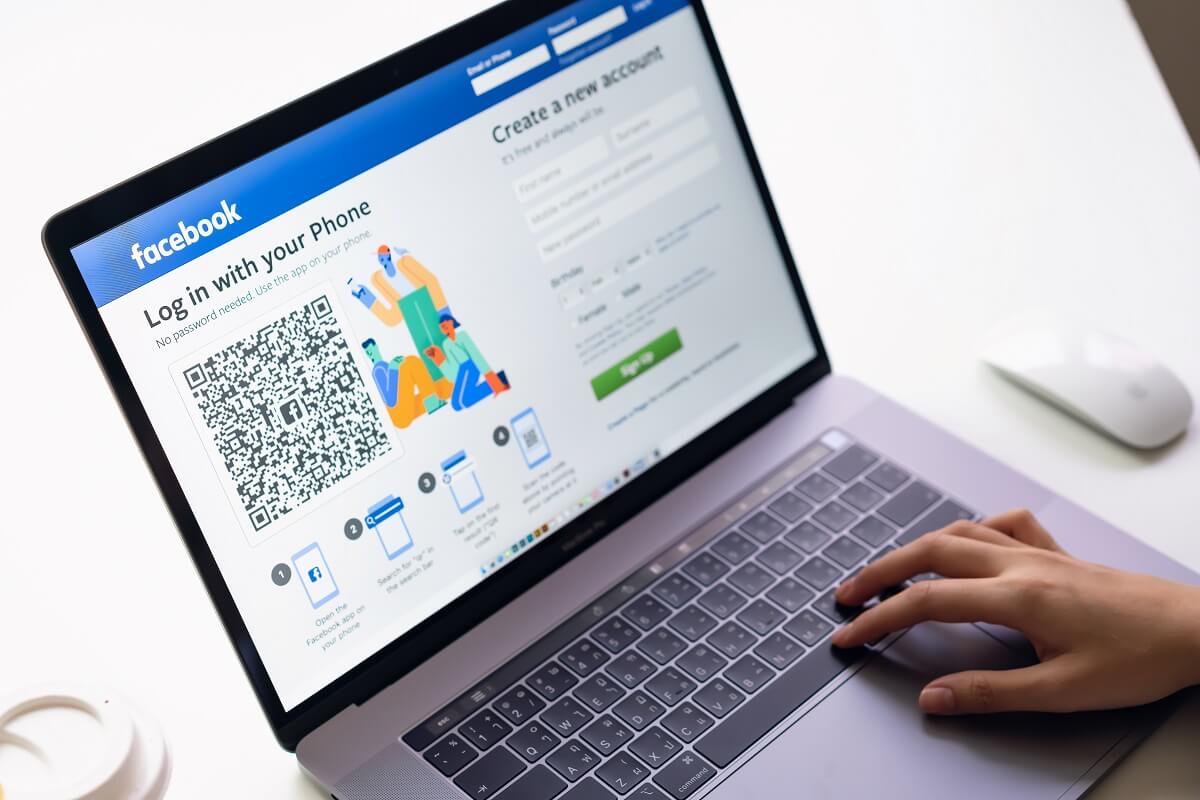
Facebook je svojim korisnicima omogućio niz sigurnosnih značajki kako bi izbjegli krađu podataka. Ove značajke jamče sigurnost podataka korisnika i sprječavaju lak pristup njihovim podacima. Sljedećim koracima možete zaštititi svoj Facebook račun od nekih uobičajenih prijetnji.
Kako svoj Facebook račun učiniti sigurnijim(How To Make Your Facebook Account More Secure)
Različite metode koje možete koristiti da zaštitite svoj Facebook račun od krađe ili spriječite krađu vaših osobnih i privatnih podataka navedene su u nastavku:
Korak 1: Odaberite jaku lozinku(Step 1: Choose A Strong Password )
Kada napravite Facebook račun, od vas se traži da kreirate lozinku kako biste sljedeći put kada se ponovno prijavite na svoj račun, mogli koristiti registrirani ID e-pošte i ranije kreiranu lozinku za prijavu na svoj račun.
Dakle, postavljanje jake lozinke prvi je korak u povećanju sigurnosti vašeg Facebook računa. Sigurna lozinka mora ispunjavati dolje navedene uvjete:
- Trebao bi imati najmanje 2 do 14 znakova
- Trebao bi sadržavati mješavinu znakova poput alfanumeričkih
- Vaša lozinka ne bi trebala sadržavati nikakve osobne podatke
- Bilo bi najbolje da koristite novu lozinku, a ne onu koju ste ranije koristili za bilo koji drugi račun
- Možete iskoristiti pomoć generatora lozinki(password generator) ili upravitelja za odabir sigurne lozinke
Dakle, ako stvarate račun i želite postaviti lozinku, slijedite dolje navedene korake:
1.Otvorite Facebook koristeći vezu facebook.com. Stranica prikazana ispod će se otvoriti:

2. Unesite pojedinosti kao što su ime(First) , prezime(Surname) , broj mobitela(Mobile) ili adresa e-pošte, lozinka, rođendan(Birthday) , spol.
Napomena:(Note:) Napravite novu lozinku slijedeći gore navedene uvjete i napravite sigurnu i robusnu lozinku.

3.Nakon ispunjavanja podataka kliknite na gumb Prijava(Sign-Up) .

4. Pojavit će se dijaloški okvir za provjeru sigurnosti. Označite okvir(Check the box ) pored Ja nisam robot.(I’m not a robot.)

5. Opet kliknite na gumb Prijava(Sign-Up) .
6. Od vas će se tražiti da potvrdite svoju adresu e-pošte.

7.Otvorite svoj Gmail račun i potvrdite ga.
8. Vaš račun će biti verificiran i kliknite na gumb OK .

Nakon dovršetka gore navedenih koraka, vaš Facebook račun se kreira sa sigurnom lozinkom.
No, ako već imate Facebook račun i želite promijeniti svoju lozinku kako biste je učinili sigurnijom, slijedite dolje navedene korake:
1.Otvorite Facebook koristeći poveznicu facebook.com, otvorit će se dolje prikazana stranica.

2.Prijavite se na svoj Facebook račun tako što ćete unijeti svoju adresu e-pošte ili telefonski broj(email address or phone number ) i lozinku(password) , a zatim kliknite na gumb Prijava( Login) pored okvira za lozinku.

3. Vaš Facebook račun će se otvoriti. Odaberite opciju Postavke(Settings) s padajućeg izbornika u gornjem desnom kutu.

4. Otvorit će se stranica s postavkama.

5.Kliknite na opciju Sigurnost i prijava(Security and login) na lijevoj ploči.

6. Pod Login kliknite na Change password .

7.Unesite trenutnu i novu lozinku.(current password and new password.)
Napomena:(Note:) Nova lozinka koju ćete kreirati trebala bi biti sigurna, stoga stvorite lozinku(create a password) koja slijedi gore navedene uvjete i napravite jaku i sigurnu lozinku.
8. Ako ispod vaše nove lozinke dobijete žutu kvačicu(yellow tick sign) , to znači da je vaša lozinka jaka.

9. Kliknite na Spremi promjene.(Save Changes.)
10. Dobit ćete dijaloški okvir koji potvrđuje da je lozinka promijenjena. Odaberite bilo koju opciju iz okvira, a zatim kliknite gumb Nastavi(Continue) ili kliknite gumb X(X button) u gornjem desnom kutu.
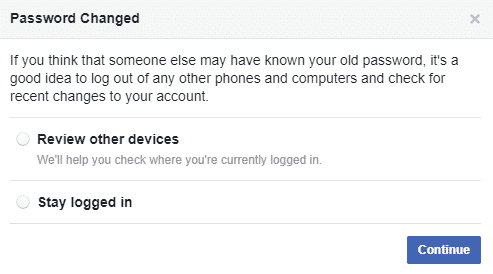
Nakon dovršetka koraka, vaš je Facebook sada sigurniji jer ste promijenili svoju lozinku u sigurniju.
Također pročitajte: (Also Read: )Sakrijte svoju Facebook listu prijatelja od svih(Hide Your Facebook Friend List from Everyone)
Korak 2: Koristite odobrenja za prijavu(Step 2: Use Login approvals)
Postavljanje ili stvaranje jake lozinke nije dovoljno da bi vaš Facebook račun bio sigurniji. Facebook je dodao novu značajku provjere autentičnosti u dva koraka, koja se zove "Odobrenja za prijavu" i može se pokazati korisnim za sigurniji Facebook račun(Facebook Account) .
Morate omogućiti ovu značajku ako želite svoj Facebook račun učiniti sigurnijim. Ovu značajku možete omogućiti slijedeći korake navedene u nastavku:
1.Otvorite Facebook koristeći vezu facebook.com. Stranica prikazana ispod će se otvoriti.

2.Prijavite se na svoj Facebook račun unošenjem adrese e-pošte ili telefonskog broja i lozinke. Sada kliknite na gumb Prijava.(Login button.)

3. Vaš Facebook račun će se otvoriti. Odaberite opciju Postavke(Settings) s padajućeg izbornika.

4. Otvorit će se stranica s postavkama(Settings page) .


6. Pod Dvofaktorska provjera autentičnosti(Two-factor authentication) kliknite na gumb Uredi(Edit) pored opcije Koristi dvofaktornu provjeru autentičnosti.(se two-factor authentication option.)
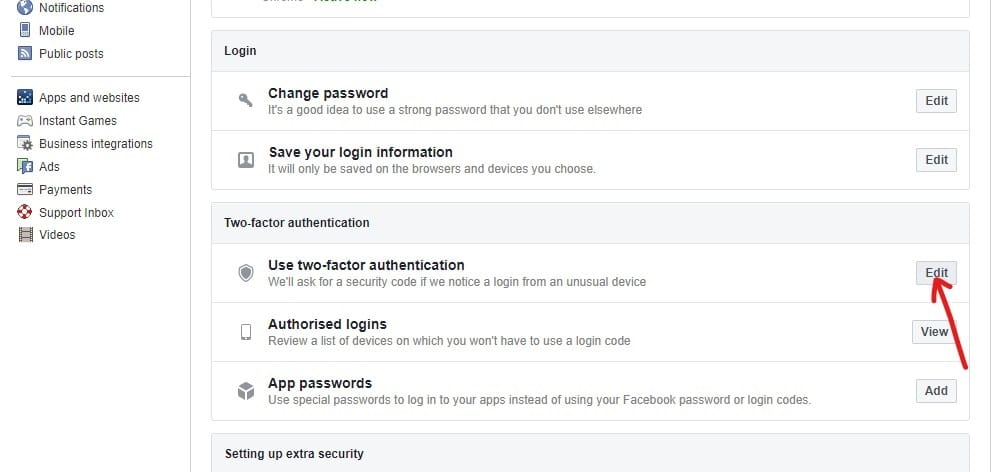
7.Kliknite na Početak rada(Get Started) .

8. Pojavit će se dijaloški okvir u kojem će se od vas tražiti da odaberete sigurnosnu metodu(choose a Security method) , a bit će vam ponuđena dva izbora ili putem tekstualne poruke(Text Message) ili putem aplikacije za provjeru autentičnosti(Authentication App) .
Napomena:(Note:) Ako ne želite dodati svoj telefonski broj na Facebook , odaberite drugu opciju.

9. Nakon što odaberete bilo koju opciju, kliknite na gumb Dalje(Next) .
10. U sljedećem koraku morate navesti svoj telefonski broj ako ste odabrali opciju Tekstualna poruka(Text message) . Unesite telefonski broj i kliknite na gumb Dalje(Next) .

11. Na vaš telefonski broj bit će poslan kontrolni kod. Unesite ga u predviđeni prostor.

12. Nakon unosa koda, kliknite na gumb Sljedeće(Next) i aktivirat će se vaša dvofaktorska provjera autentičnosti . (two-factor authenticatio)Sada, kad god se prijavite na Facebook , uvijek ćete dobiti kontrolni kod na svoj potvrđeni telefonski broj.
13. Ali, ako ste odabrali aplikaciju za provjeru autentičnosti(Authentication App) umjesto tekstualne(Text) poruke, od vas će se tražiti da postavite dvofaktorsku autentifikaciju pomoću bilo koje aplikacije treće strane. Skenirajte QR kod pomoću aplikacije treće strane koju želite koristiti kao aplikaciju za autentifikaciju.
Napomena:(Note:) Ako vaša aplikacija treće strane nije dostupna za skeniranje QR koda, tada također možete unijeti kod naveden u okviru pored QR koda.

14.Nakon skeniranja ili unosa koda(scanning or entering the code) kliknite na gumb Dalje(Next ) .
15. Od vas će se tražiti da unesete kod primljen u vašoj aplikaciji za autentifikaciju.
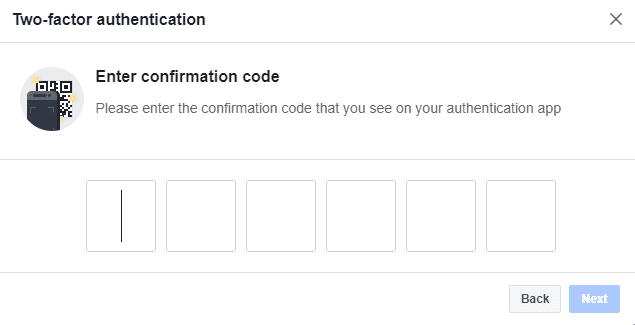
16.Nakon unosa koda, kliknite na gumb Dalje i (Next)aktivirat(activated) će se vaša dvofaktorska autentifikacija .
17. Sada, kad god se prijavite na Facebook , dobit ćete kontrolni kod na odabranoj aplikaciji za autentifikaciju.
Korak 3: Omogućite upozorenja za prijavu
Nakon što omogućite upozorenja o prijavi, bit ćete obaviješteni ako se netko drugi pokuša prijaviti na vaš račun pomoću neprepoznatog uređaja ili preglednika. Također, omogućuje vam da provjerite strojeve na kojima ste prijavljeni, a ako otkrijete da je neki od navedenih uređaja neprepoznat, možete se odmah daljinski odjaviti sa svog računa s tog uređaja.
Ali da biste koristili upozorenja za prijavu(Login) , prvo ćete ih morati omogućiti. Da biste omogućili upozorenja za prijavu, slijedite dolje navedene korake:
1.Otvorite Facebook koristeći vezu facebook.com. Stranica prikazana ispod će se otvoriti.

2. Prijavite(Login) se na svoj Facebook račun koristeći svoju adresu e-pošte ili telefonski broj i lozinku(email address or phone number and the password) . Zatim kliknite na gumb Prijava(Login button) pored okvira lozinke.

3. Vaš Facebook račun će se otvoriti. Odaberite Postavke(Settings) s padajućeg izbornika u gornjem desnom kutu.

4. Na stranici Postavke(Settings) kliknite opciju Sigurnost i prijava(Security and login) na lijevoj ploči.

5. Pod Postavljanje dodatne sigurnosti(Setting up extra security) kliknite na gumb Uredi(Edit) pored opcije Dobij upozorenja o neprepoznatim prijavama(Get alerts about unrecognized logins) .

6. Sada ćete dobiti četiri opcije za primanje obavijesti( notifications) . Ove četiri opcije su navedene u nastavku:
- Primajte obavijesti na Facebooku(Get notifications on Facebook)
- Primajte obavijesti na Messengeru(Get notifications on Messenger)
- Primajte obavijesti na registriranu adresu e-pošte(Get notifications on the registered Email address)
- Također možete dodati svoj telefonski broj da primate obavijesti putem tekstualnih poruka(You can also add your Phone number to get notifications via text messages)
7. Odaberite bilo koju od danih opcija za primanje obavijesti. Možete odabrati opciju klikom na potvrdni okvir pored nje.(checkbox next to it.)
Napomena:(Note:) Također možete odabrati više od jedne opcije(more than one option) za primanje obavijesti.
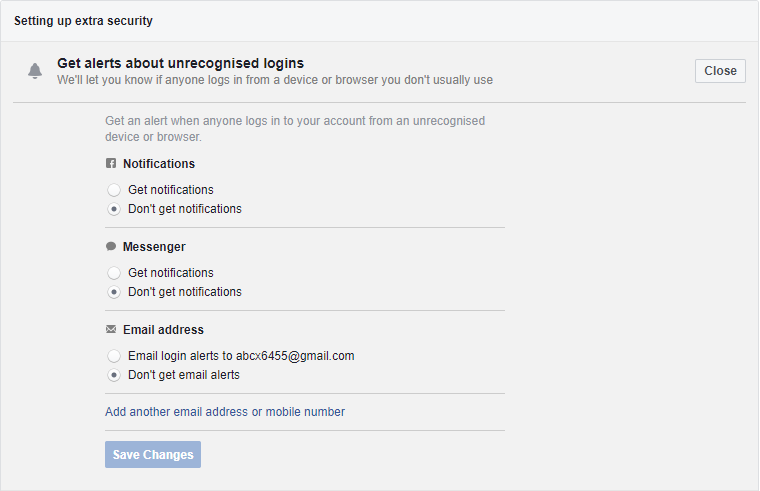
8. Nakon što odaberete željenu opciju, kliknite na gumb Spremi promjene(Save Changes) .
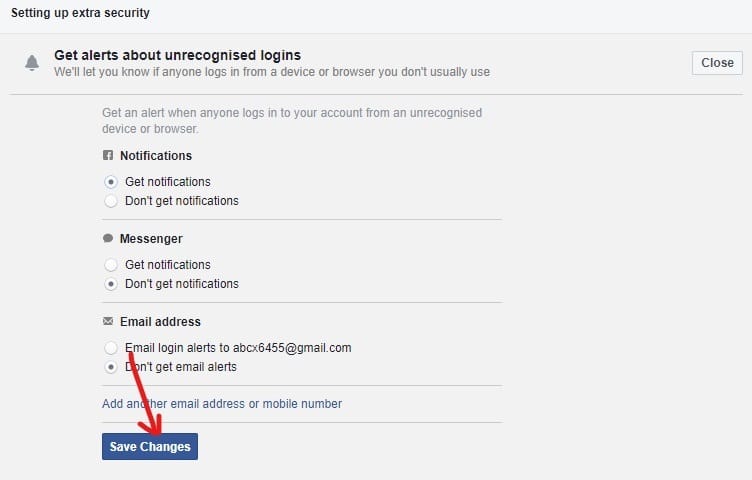
Nakon dovršetka gore navedenih koraka, vaša će se upozorenja za prijavu aktivirati.(Login Alerts will be activated.)
Ako želite provjeriti s kojih uređaja je vaš račun prijavljen, slijedite korake u nastavku:
1. Odaberite postavke(settings) s padajućeg izbornika u gornjem desnom kutu.

2. Idite na Sigurnost i prijavite(Security and login) se, a zatim pod opcijom Gdje ste prijavljeni,(Where You’re Logged in option,) možete vidjeti nazive svih uređaja na kojima je prijavljen vaš račun.(where your account is logged in.)

3. Ako vidite neprepoznat uređaj(unrecognized device) , tada se možete odjaviti(log out) s tog uređaja klikom na ikonu s tri točke( three dots icon) pored tog uređaja.

4. Ako ne želite provjeriti svaki uređaj, tada se odjavljujete(log out) sa svih uređaja klikom na opciju Odjava iz svih sesija.(Log Out of All Sessions option.)
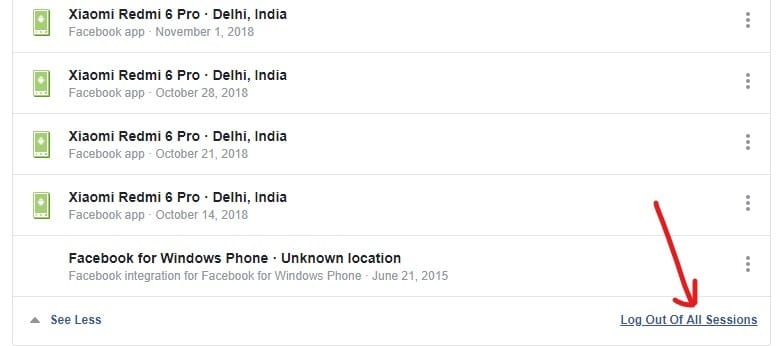
Korak 4: revidirajte aplikacije ili web-mjesta koja imaju dopuštenje za pristup vašem Facebook računu(Step 4: Audit the Apps or Websites that have Permission to access your Facebook Account)
Ponekad, kada koristite aplikaciju ili web-mjesto, od vas će se tražiti da se prijavite stvaranjem novog računa ili se prijavite pomoću svog Facebook računa. To je zato što takve aplikacije ili web stranice imaju dopuštenje za pristup vašem Facebook računu. Ali te aplikacije i web-mjesta mogu poslužiti kao medij za krađu vaših privatnih podataka.
Da biste to izbjegli, možete odabrati koje aplikacije ili web stranice mogu imati pristup vašem Facebook računu. Za uklanjanje sumnjivih aplikacija ili web-mjesta slijedite dolje navedene korake:
1. Otvorite Facebook koristeći poveznicu www.facebook.com . Stranica prikazana ispod će se otvoriti.

2. Morate se prijaviti na svoj Facebook račun(login to your Facebook account) unošenjem adrese e-pošte ili telefonskog broja i lozinke.(email address or phone number and password.)

3. Otvorit će se vaš Facebook račun. Odaberite postavke(settings) s padajućeg izbornika u gornjem desnom kutu.

4. Na stranici Postavke kliknite opciju Aplikacije i web(Apps and websites) -mjesta na lijevoj ploči.

5. Vidjet ćete sve aktivne aplikacije i web stranice(apps and websites) koje koriste vaš Facebook račun kao račun za prijavu.

6. Ako želite ukloniti bilo koju aplikaciju ili web(remove any app or website) -mjesto , označite okvir(check the box) pored te aplikacije ili web(app or website) -mjesta .

7. Konačno, kliknite na gumb Ukloni (Remove ) .
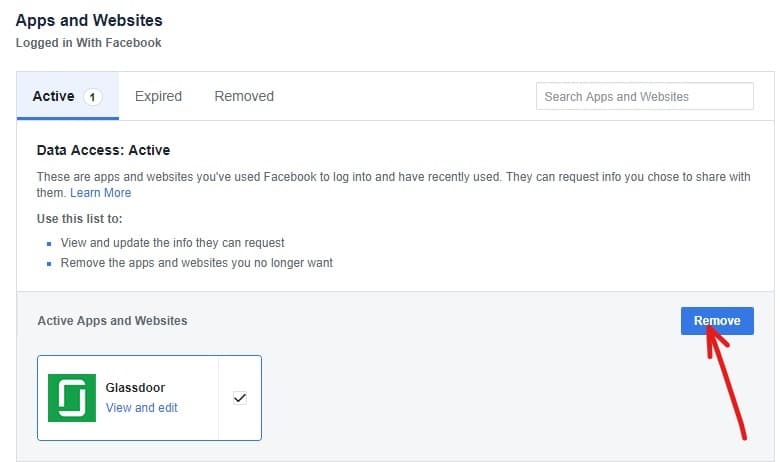
8. Nakon dovršetka gore navedenih koraka, sve aplikacije ili web stranice koje ste odabrali ukloniti bit će izbrisane.

Korak 5: Sigurno pregledavanje(Step 5: Secure Browsing)
Sigurno pregledavanje igra vitalnu ulogu u osiguravanju vašeg Facebook računa. Omogućavanjem sigurnog pregledavanja svoj ćete Facebook pregledavati iz sigurnog preglednika, što će vam pomoći da svoj Facebook račun zaštitite od pošiljatelja neželjene pošte, hakera, virusa i zlonamjernog softvera.
Morate omogućiti siguran preglednik slijedeći korake navedene u nastavku:
1. Otvorite Facebook koristeći poveznicu www.facebook.com . Stranica prikazana ispod će se otvoriti.

2. Morat ćete se prijaviti( log in) na svoj Facebook račun unosom adrese e-pošte ili telefonskog broja i lozinke.(email address or phone number and password.)

3. Vaš Facebook račun će se otvoriti. Odaberite Postavke(Settings) s padajućeg izbornika u gornjem desnom kutu.

4.Kliknite na opciju Sigurnost(Security option) na lijevoj ploči.
5. Označite opciju Sigurnog pregledavanja (Secure browsing ) , a zatim kliknite gumb Spremi promjene(Save Changes) .

Nakon dovršetka svih koraka, vaš će se Facebook račun uvijek otvoriti u sigurnom pregledniku.
Preporučeno: (Recommended: )Ultimativni vodič za upravljanje postavkama privatnosti na Facebooku(The Ultimate Guide to Manage Your Facebook Privacy Settings)
To je to, nadam se da je ovaj članak bio od pomoći i da ćete sada moći svoj Facebook račun učiniti sigurnijim(make your Facebook account more secure) kako biste ga zaštitili od hakera.
Related posts
Kako provjeriti Facebook profil bez Facebook računa?
Oporavite svoj Facebook račun kada se ne možete prijaviti
Kako učiniti Facebook stranicu ili račun privatnim?
Kako deaktivirati Facebook račun umjesto da ga izbrišete
Kako stvoriti anonimni Facebook račun
Kako pronaći nekoga na Facebooku pomoću adrese e-pošte
Kako privremeno onemogućiti Snapchat račun
Kako izbrisati retweet s Twittera (vodič korak po korak)
Kako vidjeti skrivene fotografije na Facebooku
Što učiniti kada je Facebook račun hakiran?
Kako omogućiti kontrolu korisničkog računa u sustavima Windows
Kako trajno izbrisati Instagram račun
Kako izbrisati Venmo račun
Sakrijte svoju Facebook listu prijatelja od svih
Što je MKV datoteka i kako je otvoriti?
Kako ukloniti sve ili više prijatelja na Facebooku
Kako znati je li vaš Facebook račun hakiran
Ultimativni vodič za upravljanje postavkama privatnosti na Facebooku
3 načina za preuzimanje Facebook videa na iPhone
Kako isključiti obavijesti Facebook Marketplace-a
